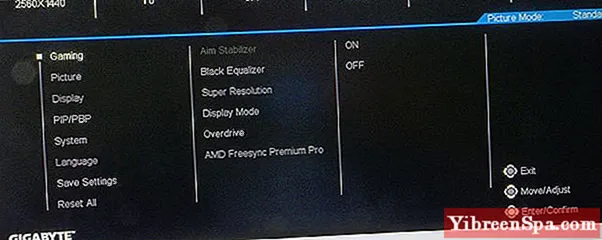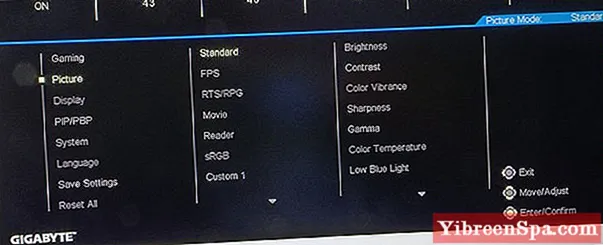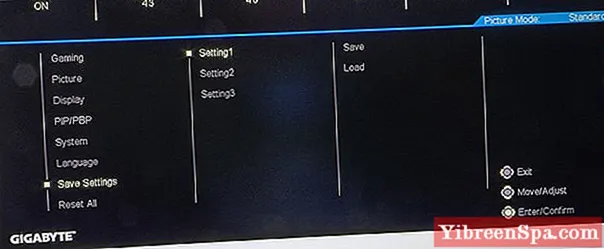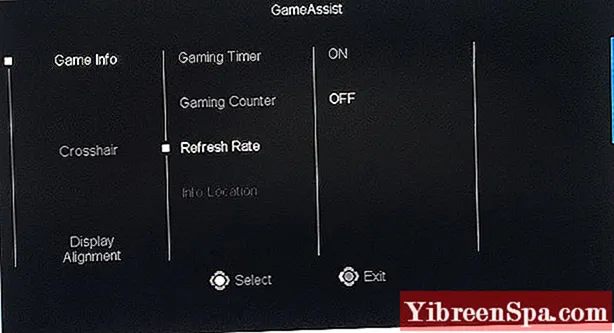Содержание:

То, что вы получаете за деньги, — это серьезное соображение при покупке лучшего игрового монитора. Если у вас большой бюджет, есть множество высококачественных дисплеев, обеспечивающих фантастические игровые возможности. Но для многих решающим фактором является ценность. Экраны Jumbo особенно подвержены колебаниям в цене. 32-дюймовый монитор может стоить от 1000 до 400 долларов, и разница в производительности не так велика, как вы могли ожидать.
Мы уже рассматривали множество мониторов серии Gigabyte Aorus и раньше, но Gigabyte G32QC — это первый тестируемый нами производитель, не входящий в эту линейку. Gigabyte G32QC — это 32-дюймовая панель с кривизной 1500R, разрешением 1440p и частотой обновления 165 Гц. плюс поддержка HDR. На момент написания этой статьи он был продан за 360 долларов, и это серьезный соперник для тех, кто хочет добиться максимального соотношения цены и качества.
Image Quality
Based on a 31.5″ VA panel with a 2560×1440 resolution, the Gigabyte G32QC delivers the same pixel density as that of 24″ 1080p displays, that is, ~93 PPI (pixels per inch).
This isn’t necessarily a bad thing.
You get sharp details and plenty of screen real estate, and because the monitor is so large, you’ll want to sit a bit further away from the screen than you would from a 24″ monitor.
So, at a normal viewing distance, you won’t be able to notice any individual pixels allowing you to fully enjoy the huge 32″ sized screen.
The main asset of VA panel displays is the superior static contrast ratio (3,000:1), which results in deep inky blacks, bright whites, and a strong relation between the darkest and the brightest tones.
Further, the Gigabyte G32QC monitor has a wide color gamut backlight covering 94% of the DCI-P3 color space (equivalent to ~124% sRGB).
As a result, you get more saturated and vibrant colors. However, this also means that sRGB content (most games and web content) will be somewhat over-saturated.
Some users prefer this extra saturation as it makes for richer colors, but the colors will be less accurate and there’s no way to restrict the G32QC to ~100% sRGB color gamut.
Lastly, the monitor has a peak brightness of 350-nits, which is more than enough even for well-lit rooms.
HDR (High Dynamic Range) is supported with VESA’s entry-level DisplayHDR 400 certification.
This means that HDR content gets a slight boost in peak brightness to 400-nits, but other than that, HDR image quality won’t look significantly better.
Окупаемость
Основной показатель окупаемости оборудования в майнинге — количество и производительность видеокарт. Оптимальное проверенное решение — ферма на 6 GPU. Популярны среди майнеров (с высокими показателями производительности) карты GTX 1070 от NVIDIA (32,3 MH/s Ethereum) и RX470 (24,5 MH/s Ethereum) от AMD (память 8 гигабайт, настройка для майнинга).
Пример оборудования майнинг-фермы на 6 GPU с материнской платой GIGABYTE GA H110 D3A:
- GeForce GTX 1070 8 Gb 6 x $520 = $3120;
- райзеры VER005 PCI Express Riser Card USB 3.0 6×6 = $36;
- блок питания 2xCorsair TX750M 80 Plus Gold 750 W = $258;
- GIGABYTE GA-H110-D3A = $95;
- процессор Intel Core i5-7600K box = $200;
- RAM DDR3 4Gb Kingston = $40;
- HD WD Black WD5000LPLX 500 Гб = $50.
Общая стоимость оборудования на H110-D3A составит $3800. Доля материнской платы (c процессором) в стоимости всей фермы 6,1 %, доля видеокарт — 82,1 %. При расчетной доходности $40 в месяц с видеокарты окупаемость составит 16 месяцев.
Пример оборудования фермы на 4 GPU с материнской платой MSI H110 PC Mate:
- AMD Radeon RX470 8 Gb 4 x $400 = $1600;
- райзеры VER005 PCI Express Riser Card USB 3.0 2 x $6 = $12;
- блок питания 2xCorsair TX650M 80 Plus Gold 650 W = $180;
- MSI H110 PC Mate = $70;
- процессор Intel Core i3 8100 box = $190;
- RAM DDR3 4GB Kingston = $40;
- HD WD Black WD5000LPLX 500 Гб = $50.
GIGABYTE GA-H110-D3A позволяет собрать более производительную и быстроокупаемую ферму, но и обойдется плата дороже (на 77 %) из-за стоимости видеокарт. Если в первом варианте использовать экономичные RX470, стоимость фермы на D3A будет $3079 (43 %) со сроком окупаемости 17 месяцев.
Размер и тип матрицы
ЖК панель Модель применяемой в дисплее панели.
Нет данных
Размер / класс Одна из основных характеристик, по которой определяется размер, указывается в дюймах. От неё зависит размер и качество изображения. Нажмите на значение для поиска мониторов аналогичного размера.
31.5″
Радиус кривизны В моду входят вогнутые экраны. По мнению производителей, это улучшает погружение пользователей и повышает удобство при работе с большой диагональю. Чем меньше указанный радиус, тем сильнее изогнут экран.
1500 мм
Диагональ матрицы Для удобства даётся в разных единицах измерения длины (миллиметрах, сантимерах, дюймах и футах).
801 мм 80.1 см 31.5″ 2.6′
Ширина матрицы Для удобства даётся в разных единицах измерения длины (миллиметрах, сантимерах, дюймах и футах).
697.344 мм 69.7 см 27.5″ 2.3′
Высота матрицы Для удобства даётся в разных единицах измерения длины (миллиметрах, сантимерах, дюймах и футах).
392.256 мм 39.2 см 15.4″ 1.3′
Разрешение Одна из основных характеристик, совместно с диагональю влияющая на качество изображения. При одновременно большой диагонали и низком разрешении картинка на экране будет некачественной, шрифты рыхлыми, будут заметны крупные пиксели. При небольшой диагонали и высоком разрешении качество повышается, но уменьшается размер элементов и шрифтов, что требует включения масштабирования на компьютере. Напрямую влияет на требовательность к видеокарте. Нажмите на значение для поиска мониторов с аналогичным разрешением.
2560×1440 Quad HD (QHD) / 1440p
Соотношение сторон Соотношение размеров дисплея по горизонтали и вертикали. Самое популярное значение — 16:9, экраны 4:3 уходят в прошлое, постепенно входят в моду ультраширокие 21:9. Неожиданно удобным для работы может оказаться 16:10.
16:9
Тип матрицы Важная характеристика. Существует 3 основных типа матриц: TN, IPS, VA и их вариации. Также некоторые производители дают свои названия, например, PLS. Каждому виду присущи свои достоинства и недостатки, выбирайте, исходя из своих требований. Нажмите, чтобы найти мониторы с аналогичной матрицей.
VA
Покрытие Есть матовые и глянцевые покрытия. Глянец, обычно, радует более насыщенным цветом и высоким контрастом, но бликует при ярком освещении, вы можете видеть своё отражение в мониторе. Матовые дисплеи имеют антибликовое покрытие, которое делает цветопередачу не такой насыщенной. Подбирайте под своё освещение.
Матовое/Антибликовое
Полезная площадь монитора Косметический параметр, высчитываемый по соотношению лицевой панели и матрицы дисплея
На него стоит обращать внимание, если вы любитель тонких рамок или место на компьютерном столе сильно ограничено.
Нет данных
Дополнительная информация
Response time — 1 ms (MPRT — Motion Picture Response Time)
Спецификация
Внешне эта модель отличается от предыдущей. Но форму плата имеет ATX. Текстолит получил черный цвет и лаконичное расположение элементов. Удивила задняя панель, которая не обросла огромным количеством портов. Здесь есть все что нужно для кабелей USB 3.1 двух типов, также подключения HDMI, DisplayPort, USB 3.0/2.0 и другие полезные порты.
Для оперативной памяти представлены четыре слота и поддержка типа DDR4. Максимальный объем ОЗУ увеличился до 64 Гб. В целом есть возможность подключения сразу двух видеокарт. С одной стороны, этот вариант кажется довольно ограниченным, а с другой — вполне обычным решением для среднестатистического геймера. Ведь если игроку понадобится что-то большее, то он, скорее, будет выбирать материнскую плату на порядок выше.
В плане разгонного потенциала эта материнская плата Gigabyte отзывы получила хорошие. Нельзя сказать, что улучшение показало небывалые результаты, но они вполне удовлетворительны, особенно касательно автоматического разгона.
Вообще, модель GA-Z170X-Ultra Gaming, которая пусть и не отличается особыми характеристиками, все же стала отличным вариантом для тех, кто хотел бы приобрести плату с наиболее выгодным сочетанием качества и производительности. В принципе, для того чтобы собрать игровой ПК, у этой модели есть все.
Возможна поддержка конфигураций SLI и CrossFireX. Возможна поддержка одновременно четырех слотов для ОЗУ с рабочей частотой до 3866 МГц. Контакты процессора получили золотое напыление для увеличения срока эксплуатации. Есть и достаточное количество различных портов и слотов. А приятным дополнением стало наличие крутой красной подсветки.
Меню
Для навигации по меню используется джойстик, расположенный на тыльной стороне в правом нижнем углу.
В «шапке» OSD отображается основная информация по текущим параметрам работы монитора, ниже идет перечень пунктов главного меню. В первом находятся игровые настройки вроде активации AMD Freesync, овердрайва, высветления теней, снижения смазов (Aim Stabilizer) и т.д. В пункте Picture выбирается один из заранее заданных видеорежимов (Movie, sRGB, Reader, различные игровые жанры), в Display собраны основные параметры графики (цветовая температура, различные значения гаммы, индивидуальная настройка каждого из трех основных цветов и т.д.). В PIP/PBP можно включить режим «картинка-в-картинке» и настроить параметры отображения видео из двух раздельных источников, System содержит системные параметры вроде уровня громкости подключенных наушников, параметров OSD и назначения различных функций на отклонения джойстика), Language позволяет переключить язык интерфейса, а в Save Settings можно сохранить до трех пользовательских шаблонов.
Управлять поведением монитора также можно и из Windows, с помощью фирменной утилиты OSD Sidekick (требуется подключение по USB). Оно предлагает те же самые настройки, что и экранное меню монитора, за исключением того, что пользовательских шаблонов можно сохранять больше трех (плюс с помощью этой утилиты можно создать свой собственный вариант перекрестья прицела, которое будет отображаться после включения соответствующей опции в игровом меню).
Поддерживаемые форматы мультимедиа
| Форматы видео файлов Перечень поддерживаемых устройством форматов видео. Вы можете напрямую подключить внешний жёсткий диск или передать по сети файл и открыть его, если он поддерживается. | Нет данных |
| Форматы графических файлов Перечень поддерживаемых устройством форматов графики. Вы можете напрямую подключить внешний жёсткий диск или передать по сети файл и открыть его, если он поддерживается. | Нет данных |
| Форматы аудио файлов Перечень поддерживаемых устройством форматов аудио. Вы можете напрямую подключить внешний жёсткий диск или передать по сети файл и открыть его, если он поддерживается. | Нет данных |
дизайн
Дизайн Gigabyte Aorus 5 — это одна из областей, где приходится жертвовать некоторыми расходами. Типичное геймерско-черное шасси полностью пластиковое и не имеет самого прочного ощущения.
Определенно не рекомендуется, чтобы ваша кошка дергала эту кошку с вашего рабочего стола, но это может быть невозможно в любом случае — она весит почти пять фунтов, и вы можете почувствовать момент, когда поднимаете ее с края..
Питание также подключается к задней части ноутбука для более прочной раковины, поэтому Китти сможет на самом деле Индиана Джонс подключить его к силовому кабелю, если он будет наклонен. Вы определенно захотите помнить о кабеле питания, которым вы тащите этот, и небеса помогут вам, если вы споткнетесь над невидимым кабелем у кушетки.
Дисплей имеет несколько рамок — не самый широкий, который мы когда-либо видели, просто не самый тонкий. К счастью, это означает, что его веб-камера HD находится над экраном, а не под ним, как на более дорогом ноутбуке Aorus 17G..
Если вам нужен игровой ноутбук, похожий на дискотеку близорукого будущего, Gigabyte Aorus 5, вероятно, не для вас. Клавиатура Gigabyte Aorus 5 имеет 15-цветную подсветку, но это все для освещения RGB в целом.
Честно говоря, это хороший выбор дизайна, который может понравиться креативщикам, которым нужна мощная машина для редактирования видео или анимации, но на самом деле они хотят выглядеть профессионально..
Трекпад слишком чувствителен, когда дело касается двойных нажатий, но это достаточно легко исправить в настройках системы. Клавиатура, между тем, является полноценная клавиатура, так что любители старины могут порадоваться.
Клавиши «chiclet» хорошо расположены даже при уменьшенном пространстве на плате и чувствительны к прикосновениям. Это делает его отличной рабочей машиной, если вы выполняете много ввода данных в электронную таблицу..
(Изображение предоставлено: Будущее)
Функции экранного меню
Экранное меню хорошо оснащено игровыми функциями и параметрами калибровки, а навигация проста благодаря джойстику. Это также удобно, поскольку контекстная информация отображается вверху и имеет логическую структуру. Единственная проблема — меню занимает большую часть экрана, включая центральную зону. Его нельзя отодвинуть в сторону, что затрудняет измерения.
Варианты игр включают черный эквалайзер, помогающий выделить детали в тенях, параметры соотношения сторон, трехуровневый овердрайв и переключатель FreeSync. Геймерам следует установить овердрайв либо на качество изображения, либо на настройки баланса, потому что более агрессивный выбор вызывает слишком много ореолов.
Стабилизатор прицеливания в игровом меню на самом деле является функцией уменьшения размытости. Он неактивен, когда функция Adaptive-Sync активна, и не работает ниже 100 Гц. Во время тестирования Aim Stabilizer лишь немного улучшил разрешение движения, но, по крайней мере, яркость практически не изменилась. Тем не менее, мы предпочли использовать Adaptive-Sync для игрового процесса, а не стабилизатор прицеливания.
Предусмотрено шесть предустановленных режимов изображения, по умолчанию — Стандартный. Стандартная предустановка довольно точна из коробки, но все же допускает калибровку. Монитор имеет три пользовательских ячейки памяти, в которых вы можете сохранить свои настройки. Они соответствуют трем пользовательским режимам изображения. Эта функция должна быть у всех мониторов; это очень удобно.
В третьем столбце меню вы можете увидеть все различные элементы управления изображением. Есть пять предустановок гаммы, а также две цветовые температуры и пользовательский режим. Ползунки RGB очень хороши, что позволило нам немного улучшить точность. Для чтения есть режим слабого синего света с ползунком интенсивности.
Если вы предпочитаете управлять экранным меню с рабочего стола Windows, Gigabyte предлагает бесплатную служебную программу под названием OSD Sidekick, для работы которой требуется USB-соединение. Он переносит все функции экранного меню в Windows, поэтому вам никогда не придется тянуться к джойстику монитора. OSD Sidekick имеет неограниченное количество файлов конфигурации, поэтому вы можете выйти за рамки трех пользовательских режимов, если хотите. Программное обеспечение также позволяет создавать собственное перекрестие с помощью встроенного редактора.
В быстром меню вы можете выбрать Game Assist, который предоставляет точки прицеливания (один предустановленный и три пользовательских дизайна), индикатор частоты обновления, таймеры обратного отсчета и метки выравнивания для многоэкранных настроек. Возможность создавать собственные конструкции прицела — это нечто уникальное, чего мы раньше не видели, хотя в некоторых игровых ноутбуках она есть.
Our Verdict
7.6
Mixed Usage
The Gigabyte G27QC is a good monitor for most uses. It delivers great gaming performance with its low input lag, fast response time, and 165Hz refresh rate. Its large screen and high resolution are also well-suited for productivity; however, it has narrow viewing angles and poor ergonomics, making it difficult to place it at your optimal viewing position or for sharing work. Unfortunately, even though it supports HDR, it can’t get bright enough to deliver a satisfying HDR experience.
Pros
- Great contrast ratio.
- Great resolution and size.
- Good reflection handling.
Cons
- Sub-par viewing angles.
- Poor ergonomics.
See our Mixed Usage Recommendations
7.3
Office
The Gigabyte G27QC is decent for office use. It has a high resolution to render text clearly, and its 27 inch screen provides plenty of space for multitasking. However, its poor ergonomics and narrow viewing angles make it harder to share work or content. On the upside, it has good reflection handling, and the backlight is flicker-free.
Pros
- Great resolution and size.
- Good reflection handling.
- Excellent gray uniformity.
Cons
- Sub-par viewing angles.
- Poor ergonomics.
- Bad black uniformity.
See our Office Recommendations
8.2
Gaming
The Gigabyte G27QC is great for gaming. It has low input lag, quick response time, and a 165Hz refresh rate to provide a smooth and responsive gaming experience. It supports FreeSync to reduce screen tearing and is also G-SYNC compatible. Unfortunately, it isn’t ideal for co-op gaming due to its narrow viewing angles and poor ergonomics. Its high contrast ratio makes it a good choice for dark rooms; however, backlight bleed can be an issue.
Pros
- High refresh rate.
- Fast response time.
- Great resolution and size.
- Good reflection handling.
Cons
- Poor ergonomics.
- Bad black uniformity.
See our Gaming Recommendations
7.5
Multimedia
The Gigabyte G27QC is good for media consumption. It has a large high-resolution screen that delivers good picture quality. It handles reflections well in bright rooms, and its high contrast ratio is great for dark room viewing. Sadly, its narrow viewing angles and poor ergonomics make it less ideal for sharing content.
Pros
- Great contrast ratio.
- Great resolution and size.
- Good reflection handling.
- Excellent gray uniformity.
Cons
- Sub-par viewing angles.
- Poor ergonomics.
- Bad black uniformity.
See our Multimedia Recommendations
7.5
Media Creation
The Gigabyte G27QC is good for content creation. Its large screen allows you to work with multiple windows opened side-by-side, and its 1440p resolution lets you see all the fine details in your work. It has an excellent SDR color gamut and good color accuracy out-of-the-box. Sharing work or content is a bit more challenging due to its poor ergonomics and narrow viewing angles.
Pros
- Great contrast ratio.
- Great resolution and size.
- Good reflection handling.
- Excellent gray uniformity.
Cons
- Sub-par viewing angles.
- Poor ergonomics.
- Bad black uniformity.
See our Media Creation Recommendations
7.0
HDR Gaming
The Gigabyte G27QC is decent for gaming in HDR. It delivers a smooth gaming experience with its high refresh rate and quick response time, and it supports variable refresh rate to help reduce screen tearing. Unfortunately, it doesn’t get bright enough in HDR to make highlights pop, and our unit has a significant amount of backlight bleed, which can be distracting.
Pros
- Great contrast ratio.
- High refresh rate.
- Fast response time.
- Great resolution and size.
Cons
- Poor ergonomics.
- Doesn’t get bright enough for HDR.
- Bad black uniformity.
See our HDR Gaming Recommendations
-
7.6
Mixed Usage
-
7.3
Office
-
8.2
Gaming
-
7.5
Multimedia
-
7.5
Media Creation
-
7.0
HDR Gaming
+ Create your own
-
Updated Nov 26, 2020:
We previously indicated that there isn’t a BFI feature. It has been fixed.
Specifications
| Screen Size | 31.5-inch |
| Screen Curvature | 1500R |
| Resolution | 2560×1440 (WQHD) |
| Panel Type | VA |
| Aspect Ratio | 16:9 (Widescreen) |
| Refresh Rate | 165Hz |
| Response Time (GtG) | Not Specified |
| Response Time (Aim Stabilizer) | 1ms (MPRT) |
| Adaptive-Sync | FreeSync (48Hz-165Hz) |
| Ports | DisplayPort 1.2, 2x HDMI 2.0 |
| Other Ports | Headphone Jack, 2x USB 3.0 |
| Brightness | 350 cd/m² |
| Brightness (HDR) | 400 cd/m² |
| Contrast Ratio | 3000:1 (static) |
| Colors | 16.7 million (true 8-bit)94% DCI-P3 |
| HDR | DisplayHDR 400 |
| VESA | Yes (100x100mm) |
The Pros:
- High contrast ratio and wide color gamut
- Plenty of features including MBR and FreeSync up to 165Hz
- Height-adjustable stand and rich connectivity options
Характеристики Gigabyte G32QC
| Тип панели / Подсветка | VA / W-LED, крайний массив |
| Размер экрана / соотношение сторон | 31,5 дюйма / 16: 9 |
|---|---|
| Радиус кривой | 1500 мм |
| Максимальное разрешение и частота обновления | 2560×1440 при 165 Гц; FreeSync Premium Pro 48–165 Гц; Совместимость с G-Sync |
| Исходная глубина цвета / гамма | 8-бит / DCI-P3, DisplayHDR 400, HDR10 |
| Время отклика (MPRT) | 1 мс |
| Яркость | 400 нит |
| Контраст | 3,000:1 |
| Динамики | Никто |
| Видео входы | 1x DisplayPort 1.2, 2x HDMI 2.0 |
| Аудио | Выход для наушников 3,5 мм |
| USB 3.0 | 1x вверх, 2x вниз |
| Потребляемая мощность | 30,5 Вт, яркость при 200 нит |
| Размеры (ШxВxГ с основанием) | 28 x 17,9-21,8 x 9,3 дюйма (711 x 455-555 x 235 мм) |
| Толщина панели | 4,1 дюйма (103 мм) |
| Ширина безеля | Верх / стороны: 0,4 дюйма (9 мм); Внизу: 0,8 дюйма (21 мм) |
| Вес | 17,2 фунта (7,8 кг) |
| Гарантия | 3 года |
Gigabyte начинает с высококонтрастной VA-панели. Когда я говорю о высокой контрастности, это не преувеличение. Производитель заявляет, что это 3000: 1, но мы измерили более 5000: 1 в состоянии G32QC по умолчанию. Между тем, изогнутый монитор с соотношением сторон 16: 9 встречается реже, поскольку кривые обычно резервируются для сверхшироких мониторов, но кривая G32QC оказалась эффективной, как вы увидите в разделе «Игры и практическое применение» ниже.
Собственная цветовая гамма — DCI-P3, и, в отличие от большинства современных игровых мониторов, G32QC предлагает режим sRGB. (Мы покажем вам эти результаты на странице 3.) Поскольку это панель с боковой подсветкой, не стоит ожидать, что это будет лучший HDR-монитор и конкурировать с чем-то вроде Acer Predator X27. Но это неудивительно для этой ценовой категории, и высокая контрастность G32QC, как оказалось, способствовала повышению качества HDR.
Для геймеров Gigabyte предлагает надежную частоту обновления 165 Гц при разрешении QHD (2560 x 1440). 93 ppi ниже, чем наша оптимальная плотность пикселей 109 ppi, но в сочетании с высокой частотой кадров детализация прекрасная и надежная. AMD FreeSync Premium Pro — это встроенная технология Adaptive-Sync, которая также совместима с Nvidia G-Sync (см. Наши инструкции в статье Как запустить G-Sync на FreeSync Monitor.
Виды устройств
Условно материнские платы можно разделить на несколько категорий, исходя из технических характеристик.
По базовому набору микросхем или chipset. От них зависит поддержка процессоров и ОП, тип системной шины, внешние и внутренние порты. Все модели поддерживают чипсет AMD или Intel.
По разъему для установки процессора или Socket. Бывают FM, FM2+, LGA, AM и так далее. Гнездо определяет тип подключаемых процессоров
Поэтому необходимо обратить на это пристальное внимание.
По наличию слотов для установки ПО. В моделях используются 4 вида памяти по типу Dimm — DDR, DDRII, DDRIII, DDRIIII
При этом количество слотов составляет от 2 до 4.
По возможностям. Устройства продаются в двух типах — для простого и игрового ПК. Понятно, что последние отличаются наличием современных элементов, технологий, функций, возможностью разгона, улучшенным охлаждением. Для рабочего компьютера достаточно начальных характеристик.